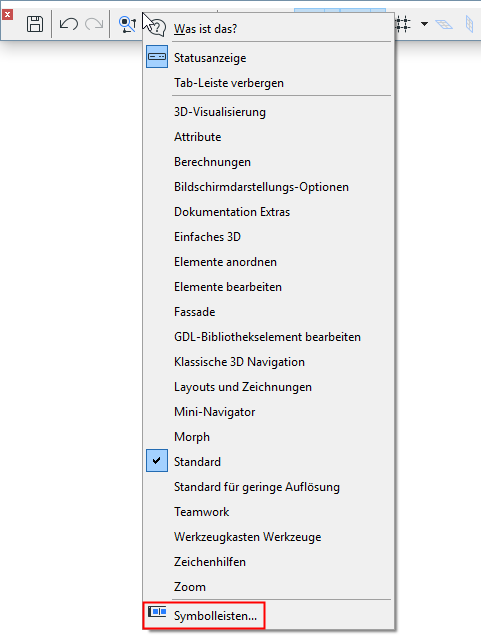
Öffnen Sie dieses Dialogfenster unter Optionen > Arbeitsumgebung > Symbolleisten.
Oder öffnen Sie das Kontextmenü einer Symbolleiste, und klicken Sie auf Symbolleisten.
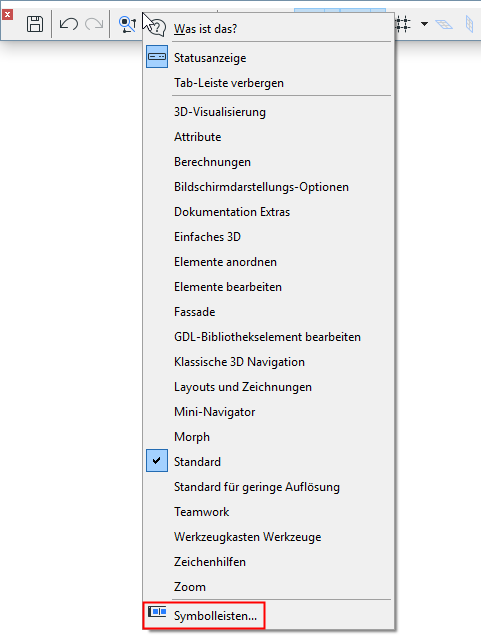
Neue Symbolleiste erstellen
Um eine neue Symbolleiste zu erstellen, benutzen Sie den Befehl Neu aus dem Popup-Menü Optionen Symbolleiste.
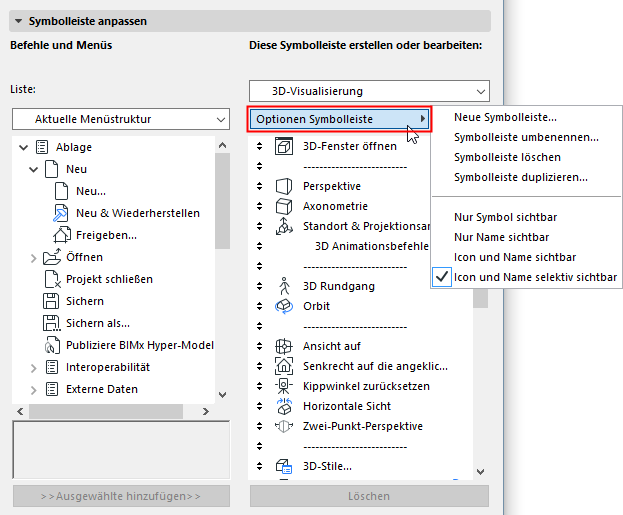
Befehlssymbol und/oder Namen anzeigen
In den Optionen Symbolleiste, stellen Sie ein Ansichtsmodus für die ausgewählte Symbolleiste ein: Sie können das Symbol, den Namen oder beides für jeden Befehl der Symbolleiste einblenden. Sie können außerdem “Symbol und Namen Selektiv” wählen.
Anmerkung: Symbol und Name Selektiv bedeutet, dass für alle Befehle ein Symbol angezeigt wird, der Name aber nur gemäß den Einstellungen des Paneels Weitere Optionen.
Siehe Weitere Optionen-Teilfenster, unten.
Symbolleiste anpassen
Hinzufügen, Entfernen und Neuanordnen der Menüs und Befehle einer beliebigen Symbolleiste.
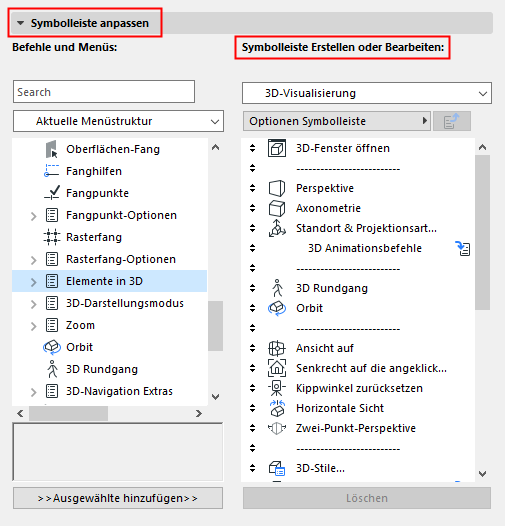
Die Benutzeroberfläche ist identisch mit dem Dialogfenster Menüs anpassen.
Siehe Menüs anpassen-Paneel.
Menü zur Symbolleiste hinzufügen
Sie können einer Symbolleiste nicht nur Befehle, sondern auch Menüs hinzufügen.
Das Menü kann das bereits vorhandene sein, oder Sie können ein individuelles Menüs erstellen (unter Menüs anpassen-Paneel) und es anschließend der Symbolleiste hinzufügen.
Hinweise zum Einstellen des Verhaltens eines Menüs in einer Symbolleiste: Siehe Gekoppeltes Popup-Menü.
Die Einstellungen in diesem Paneel gelten für jeden ausgewählten Befehl oder Menü in der Symbolleiste.
Befehlsname im Falle der "Selektiv" Option zeigen:
Dieses Kontrollfeld ist nur relevant, wenn Sie "Symbol & Namen Selektiv" in der Symbolleiste Optionen aktiviert haben. In diesem Fall wählen Sie in der Liste den Befehl aus, der mit Symbol und Namen angezeigt werden soll und aktivieren dieses Optionsfeld.
Alle Befehle, bei denen dieses Kästchen nicht aktiviert wird, werden nur mit Symbolen angezeigt.
Diese Option ist verfügbar, wenn Sie der Symbolleiste ein Menü hinzugefügt haben.
Wenn der Menüinhalt als Popup des vorherigen Befehls in der Symbolleiste erscheinen soll, markieren Sie das gekoppelte Popup-Menüfeld. Die Auswirkung: die Befehle des Menüs erscheinen nur innerhalb des Popups des vorherigen Symbolleisten-Befehls.
Wenn Sie das Kästchen nicht markieren: Das Menü erscheint in der Symbolleiste unter seinem eigenen Namen mit den Befehlen im Popup.
Beispiel: Der Befehl Tracker in der Standard-Symbolleiste enthält ein zugewiesenes Popup-Menü, das durch einen schwarzen Popup-Pfeil dargestellt wird. Über dieses Menü wiederum werden die Tracker-Befehle aufgerufen.
![]()